Rip DVD en vidéo avec VLC gratuitement sur Windows / Mac
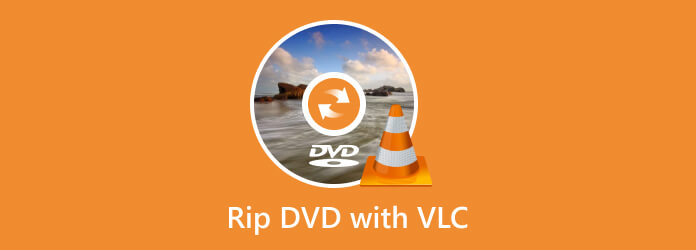
Avez-vous collecté un grand nombre de DVD et souhaitez-vous en profiter sur vos appareils portables? VLC est un puissant lecteur multimédia open source qui prend en charge presque tous les fichiers multimédias pour convertir la vidéo en différents formats, même des DVD, des CD et des VCD. VLC possède de nombreuses fonctionnalités et il est facile de négliger certaines fonctionnalités utiles. La plupart des gens savent que VLC peut lire des sous-titres, retarder ou promouvoir l'audio et convertir des fichiers, mais savez-vous que VLC peut également extraire des DVD? Cet article vous expliquera comment utiliser VLC pour extraire des DVD au format MP4 ou tout autre format vidéo. Le processus est simple et vous économiserez beaucoup d’argent pour acheter des DVD coûteux.
Partie 1: Rip DVD gratuit avec VLC sous Windows
Sans publicité et suivi des utilisateurs, VLC offre un moyen relativement sécurisé de lire des fichiers multimédia. Comment ripper un DVD avec VLC? Ici, l'article explique plus en détail comment extraire un DVD avec le lecteur multimédia VLC vers MP4 sous Windows.
Étape 1: Insérez le DVD dans l'ordinateur, placez-le dans le tiroir du CD et placez le logo face vers le haut. Si votre ordinateur n’a pas de CDS, vous devez acheter un lecteur de CD externe. Ensuite, double-cliquez sur l'icône VLC du cône de trafic pour ouvrir le lecteur multimédia VLC.
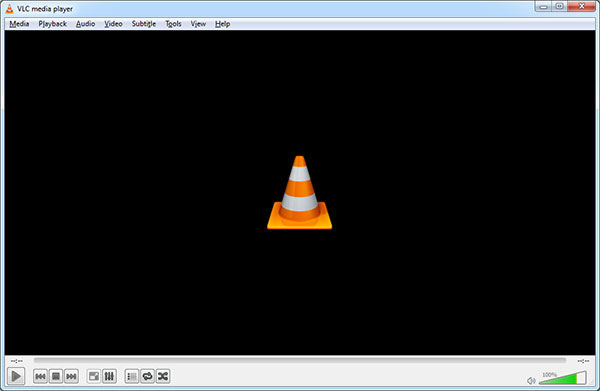
Étape 2: Cliquez sur l'onglet "Médias". Ensuite, cliquez sur "Ouvrir le disque". Ensuite, cliquez sur la case "pas de menu de disque" dans la section "sélection de disque" de la fenêtre de support ouvert. Si votre ordinateur dispose de plusieurs disques DVD, cliquez sur la case du périphérique de disque et sélectionnez le nom du film.
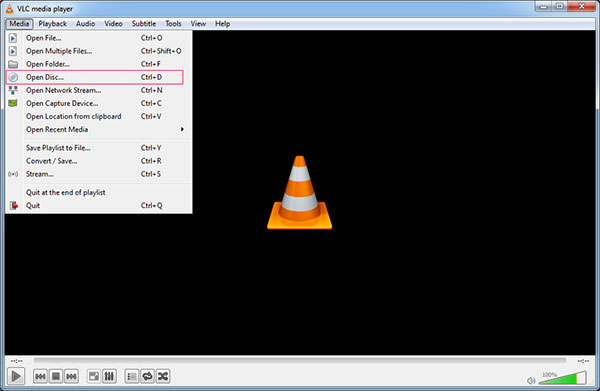
Étape 3: Cliquez sur la flèche à côté de "jouer". Ensuite, cliquez sur "Convertir". Assurez-vous que votre vidéo est définie sur MP4. Ensuite, cliquez sur "Parcourir". Cliquez sur un emplacement de sauvegarde et enregistrez votre fichier au format MP4. Cliquez sur le bouton "enregistrer" pour extraire le DVD avec VLC.
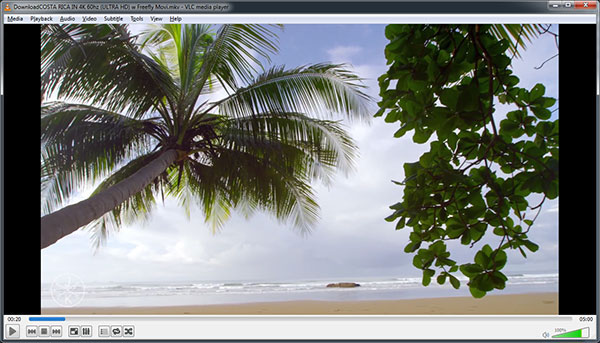
Étape 4: Cliquez sur "Démarrer". Ce processus prend de quelques minutes à quelques heures, selon la vitesse de votre ordinateur et la taille du DVD. Double-cliquez sur votre fichier converti. Une fois le DVD terminé, cliquez sur le fichier DVD et ouvrez-le dans votre lecteur multimédia par défaut.
Partie 2: Film DVD gratuit sur vidéo avec VLC sur Mac
Outre Windows, de plus en plus de personnes choisissent d'extraire des DVD avec VLC sur Mac pour iPhone et iPad pour obtenir un plaisir visuel plus pratique. Ces processus sont généralement effectués à l'aide de logiciels tiers, tels que le lecteur multimédia VLC ou l'extracteur de DVD pour Mac. Dans cette partie, vous apprendrez à utiliser l'extraction de DVD VLC sur votre Mac. Pour graver un DVD, vous pouvez télécharger le DVD Flick ou d'autres outils pris en charge sur Mac.
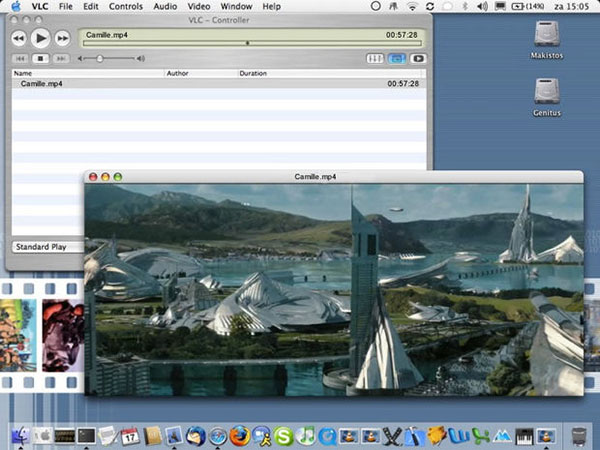
Étape 1: Insérez votre DVD dans votre ordinateur. Ensuite, ouvrez VLC Media Player. Cliquez sur l'élément de menu "Fichier". Il se trouve en haut à gauche de l'écran de votre Mac.
Étape 2: Cliquez sur "Ouvrir le disque" pour ouvrir une fenêtre de paramètres avec vos informations DVD. Cochez la case "Diffusion/Enregistrement". Cliquez sur "Paramètres" pour ouvrir les paramètres de conversion de votre DVD.
Étape 3: Cochez la case "Fichier", puis cliquez sur "Parcourir" pour ouvrir une fenêtre. Vous pouvez sélectionner un emplacement de sauvegarde pour votre fichier DVD et renommer le fichier lui-même.
Étape 4: Sélectionnez un emplacement de sauvegarde. Tapez le nom de votre fichier DVD, puis cliquez sur "Enregistrer". Lorsque vous saisissez un nom, vous devez inclure le suffixe ".MP4".
Étape 5: Cliquez Méthode d'encapsulation bouton. Cliquez Quick Time. Ensuite, modifiez les paramètres vidéo et les paramètres audio. Cliquez sur OK. Cela invitera VLC à commencer à extraire les fichiers DVD vers l'emplacement de sauvegarde spécifié. Si vous souhaitez transférer les fichiers DVD extraits sur un autre DVD, vous devez recourir à un logiciel de gravure de DVD, tel que Cisdem DVD Burner.
Partie 3: Meilleure alternative VLC pour l'extraction de DVD
Tipard DVD Ripper est un substitut parfait pour le DVD Ripper de VLC. Bien que les lecteurs multimédias VLC puissent extraire des DVD, certaines choses ne peuvent toujours pas fonctionner. Par exemple, VLC n'est pas recommandé pour les utilisateurs novices car les interfaces et les conseils sont plus complexes et difficiles à comprendre. Et certaines pièces et options n'ont pas d'image intuitive pour guider toutes les fonctionnalités.
Tipard DVD ripper est un logiciel de copie de DVD VLC alternatif fiable pour convertir n'importe quelle récupération de fichier / dossier DVD / ISO vers les formats vidéo et audio souhaités sans aucune limitation. C'est le convertisseur de DVD vers MP4 le plus rapide. Il peut convertir un film DVD en une demi-heure. Voici les étapes:
Charger le fichier DVD / dossier / IFO
Cliquez sur le bouton "Load Disc" pour charger le DVD que vous souhaitez convertir, ou sélectionnez "DVD Disc", "Dossier DVD" ou "Fichier DVD IFO" dans la liste déroulante "Charger le CD".
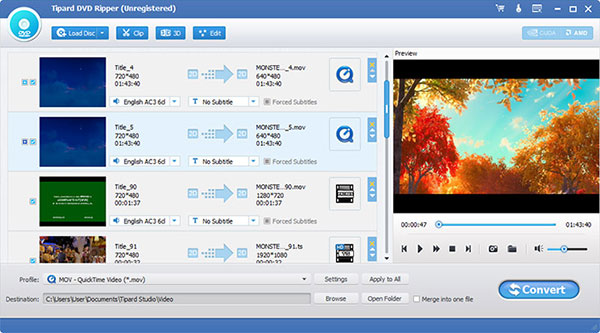
Sélectionne le format de sortie
Cliquez sur la flèche déroulante "Profil" pour sélectionner le format de sortie dont vous avez besoin dans la liste Profil. Ou vous pouvez entrer le format dont vous avez besoin directement dans le champ de recherche rapide et sélectionner dans la liste des programmes affichés.
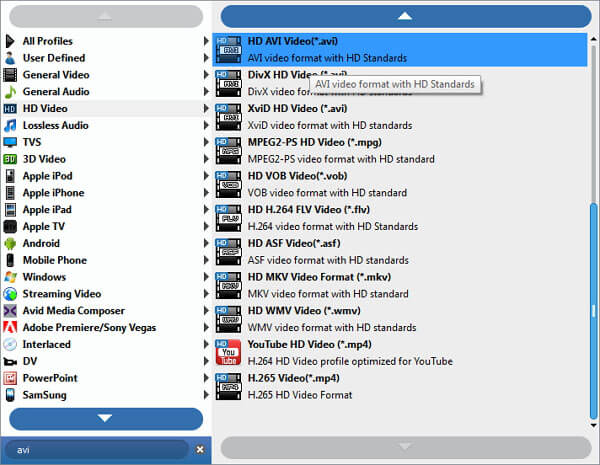
Ripper le DVD avec une alternative VLC
Cliquez sur le bouton "Convertir" pour lancer l'extraction du DVD. Le ripper de DVD de Tipard peut vous garantir de terminer le processus de déchirement en peu de temps. La barre de progression à l'écran affichera le pourcentage.
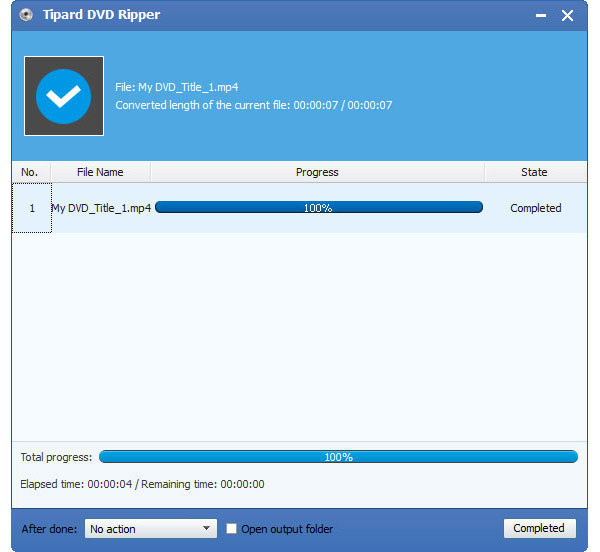
Tipard DVD ripper peut également personnaliser votre conversion en ajustant les aspects techniques, tels que la résolution, la fréquence d'images, le débit binaire et le rapport de largeur. Il comprend également des fonctions d'édition vidéo de base qui vous permettent de découper l'image que vous ne voulez pas, de couper l'image et d'ajuster les valeurs de l'image, telles que le contraste, la luminosité et la saturation.
Conclusion
Globalement, le VLC est une application puissante et bien-aimée qui l’utilise pour extraire des DVD de manière sécurisée et de haute qualité. Cependant, l'utilisation de VLC pour extraire des DVD ne bat aucun type de DRM, et il y a parfois des erreurs et des opérations peu pratiques. Si vous voulez une expérience plus rapide et personnalisée, le ripper de DVD de Tipard est la meilleure alternative au rip DVD. Il s'agit d'une puissante application de conversion de DVD qui aide les utilisateurs à apprécier tout type de film DVD sans heure ni lieu. Ce convertisseur de DVD peut extraire n'importe quel DVD dans de nombreux formats vidéo et audio via des capacités de décryptage et de conversion. En outre, après la nouvelle mise à niveau, elle utilise l’accélération des applications AMD, ce qui permet aux utilisateurs de bénéficier d’une conversion plus rapide et plus efficace!







